Cómo quitar el modo incógnito en iPhone
Normalmente, tu navegador web rastrea toda tu actividad de navegación y almacena cookies y datos de todos los sitios web que visitas.
Pero con la Navegación Privada, no dejará rastros del historial de búsqueda ni archivos en caché en tu dispositivo porque prohíbe que el navegador rastree cookies e historial de navegación.
Entonces, cuando queremos acceder a nuestro historial de búsqueda, compartir pestañas con otros dispositivos Apple, aprovechar funciones como Autorrelleno y Marcadores, y guardar detalles de inicio de sesión o preferencias en varios sitios web, necesitamos desactivar la Navegación Privada.
Entonces, ¿cómo desactivar de forma segura la Navegación Privada en tu iPhone? En este texto, demostraremos una guía detallada.
Guía paso a paso: ¿Cómo desactivar la Navegación Privada en iPhone?
Mostraremos los pasos sobre cómo quitar la navegación privada en iPhone tanto para Google Chrome como para Safari.
Proporcionamos una solución detallada para lidiar con el modo de navegación privada bloqueado y el botón de navegación privada de Safari que falta en el iPhone.
1 ¿Cómo desactivar la Navegación Privada en Safari?
Sigue estos pasos simples para desactivar la Navegación Privada en Safari en iPhone:
- Paso 1. Abre la app de Safari.
- Paso 2. Toca el ícono de Pestañas (dos cuadrados) en la esquina inferior derecha.
- Paso 3. Desliza hacia la izquierda hasta el botón del grupo de pestañas "# Pestañas" (# es el número de pestañas abiertas actualmente) y toca la pestaña deseada para salir del modo de Navegación Privada.
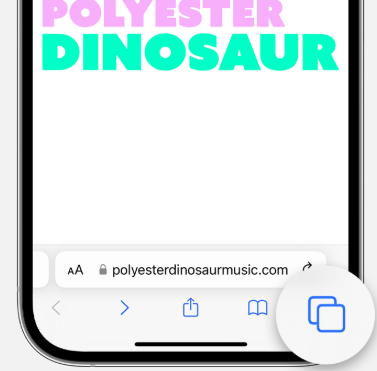
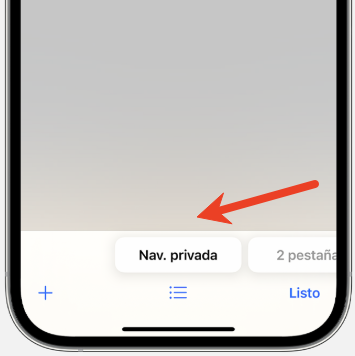
Consejo 1: ¿Cómo desactivar la Navegación Privada bloqueada en Safari?
En iOS 17 existe la función "Requerir Face ID para desbloquear Navegación Privada". Si esto está activado, deberás desactivarlo antes de poder desactivar la Navegación Privada en tu iPhone.
Aquí están los pasos sobre cómo desactivar la navegación privada en iPhone:
- Paso 1. Abre la app "Configuración" en tu iPhone.
- Paso 2. Desplázate hacia abajo y toca "Safari".
- Paso 3. Bajo la sección "Privacidad y seguridad", desactiva "Requerir Face ID para desbloquear Navegación Privada" moviendo el control deslizante hacia la izquierda.
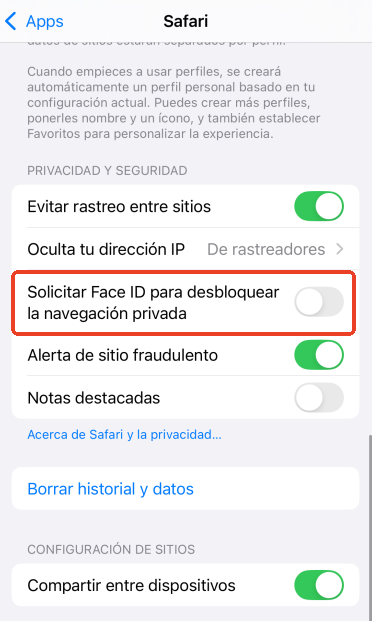
Nota: puedes activar esta función nuevamente navegando por los mismos menús y moviendo el control deslizante hacia la derecha otra vez. Cuando salgas de la navegación privada, Safari cambiará de un tema oscuro a uno claro.
Consejo 2: ¿Cómo solucionar que falte el botón de Navegación Privada en Safari?
A veces, puedes abrir Safari y notar que el botón de Navegación Privada no está o está atenuado.
¡No te preocupes! Explicaremos exactamente cómo solucionarlo.
Hay una configuración específica que puede desactivar o ocultar temporalmente el botón de Navegación Privada en Safari. Esto se encuentra en el menú "Tiempo en pantalla" dentro de "Configuración".
Esto puede ser una función útil para que los padres impidan que sus hijos accedan a contenido inapropiado en modo privado.
Si esto está habilitado, el botón "Privado" aparecerá atenuado o ausente en el menú de pestañas de Safari y no podrás acceder a la navegación privada.
En ese caso, prueba estos pasos de solución:
- Paso 1. Ve a "Configuración" y toca "Tiempo en pantalla".
- Paso 2. Desplázate hacia abajo y selecciona "Restricciones de contenido y privacidad".
- Paso 3. Activa el interruptor junto a "Restricciones de contenido y privacidad". Ingresa tu código de Tiempo en pantalla si se te solicita.
- Paso 4. Ahora toca en la opción con internet y contenido.
- Paso 5. Elige "Contenido web" y asegúrate de que esté seleccionada la opción "Sin restricciones". Esto habilitará nuevamente el botón de navegación privada.
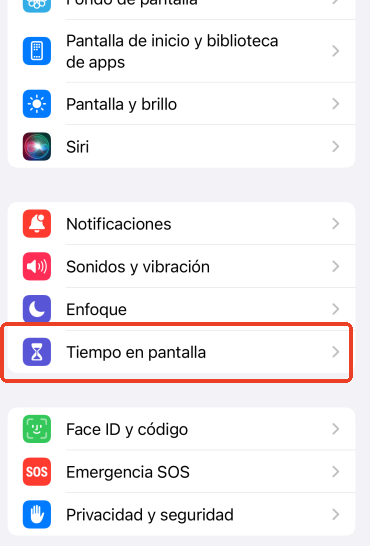
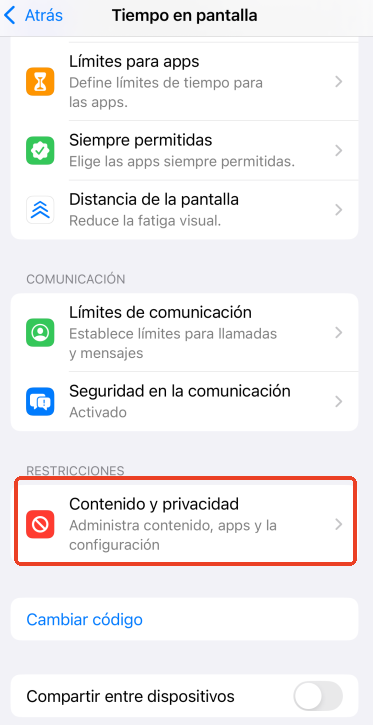
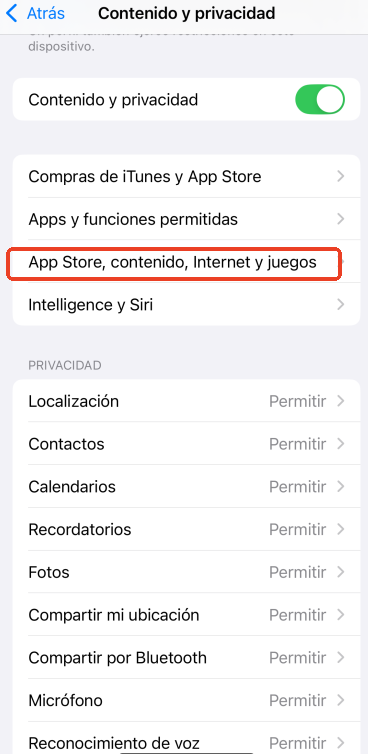
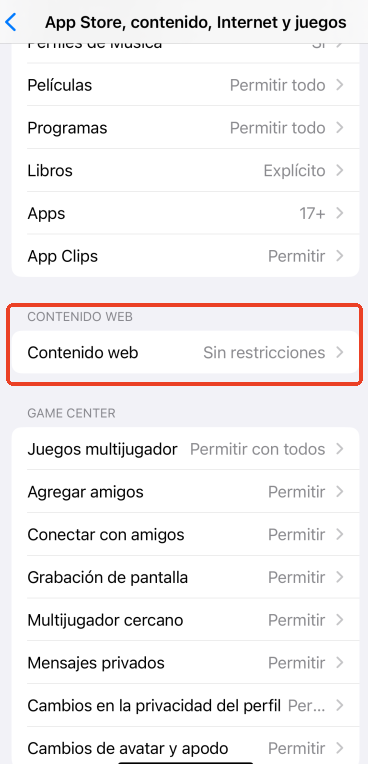
Nota: si deseas volver a desactivar el botón privado, por ejemplo, para monitorear el uso de tu hijo, puedes regresar al mismo menú de "Contenido web" y elegir la opción “Limitar contenido para adultos” o "Solo sitios web permitidos".
2 ¿Cómo desactivar la Navegación Privada en Google Chrome?
En Chrome, todo lo que necesitas hacer es simplemente cerrar todas tus pestañas de incógnito para desactivar el Modo de incógnito:
- Paso 1. Abre la app de Google Chrome.
- Paso 2. Toca el "ícono de pestañas" (caja cuadrada con un número) en la esquina inferior derecha.
- Paso 3. Toca el "ícono de incógnito" en la parte superior para ver todas las pestañas privadas abiertas.
- Paso 4. Cierra todas las pestañas de incógnito tocando el ícono "X" en cada una.
- Paso 5. Toca nuevamente el "ícono de pestañas" para volver al modo de navegación normal.

¿Qué esperar después de desactivar el modo de Navegación Privada?
Una vez que hayas desactivado la Navegación Privada en tu iPhone, volverás al modo de navegación regular, lo que significa:
- Tu historial de navegación se guardará y será accesible en Safari o Google Chrome.
- Las cookies y los datos del sitio se almacenarán, brindándote una experiencia de navegación más personalizada.
- Los sitios web pueden recordar tus detalles de inicio de sesión y preferencias.
- La información de Autorrelleno como nombres de usuario y contraseñas estará disponible.
- La interfaz del navegador cambiará de modo oscuro a modo claro.
- Las funciones de navegación regular como Autorrelleno estarán disponibles para usar.
Ten en cuenta que no podrás acceder a ningún dato de navegación de tus sesiones privadas. Solo se registrará la actividad de navegación posterior a que desactives el modo incógnito.
¿Cómo garantizar la seguridad de navegación en línea de los niños?
Si eres padre/madre y estás leyendo esto, desactivar la Navegación Privada es solo un paso para garantizar la seguridad de tu hijo. Tu hijo aún puede estar expuesto a amenazas en línea y actividades maliciosas.
Un enfoque más robusto para la seguridad de tu hijo es considerar usar software de control parental como AirDroid Parental Control.
• Supervisa remotamente el uso del dispositivo de tu hijo y las actividades en línea en tiempo real.
• Bloquea URL y contenido dañino.
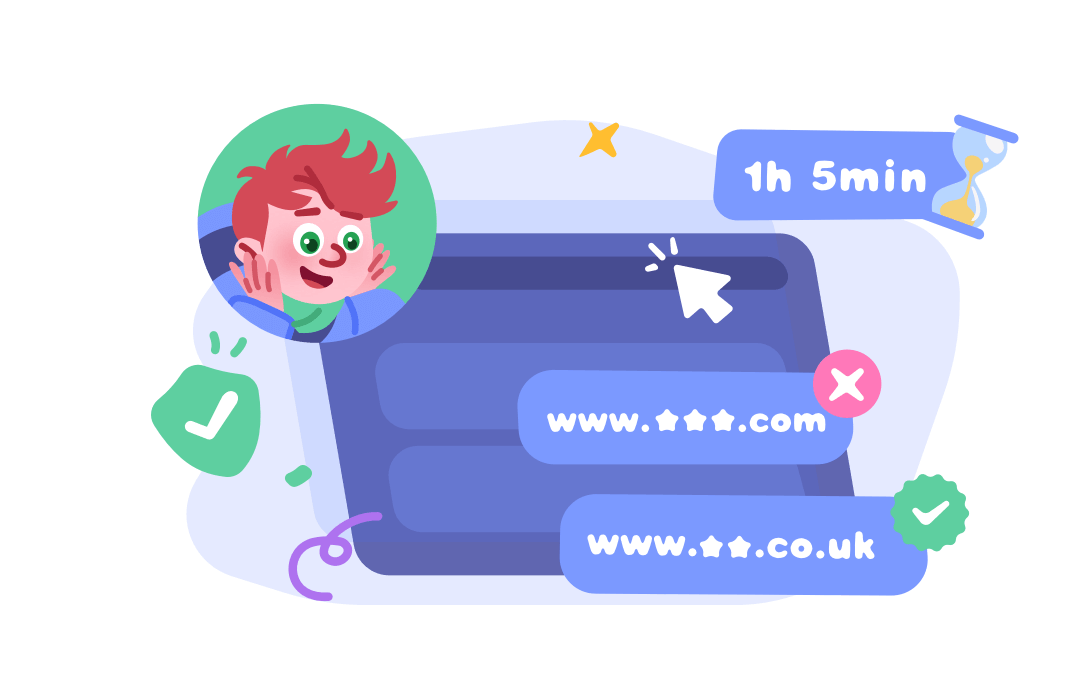
Con AirDroid Parental Control, tendrás tranquilidad sabiendo que tu hijo está protegido mientras navega en la web desde su iPhone.
Conclusión
Esperamos que esta guía haya respondido tu pregunta de ¿Cómo desactivar la navegación privada en mi iPhone?
Al desactivar la Navegación Privada, recuperarás el acceso al historial de navegación regular, cookies y otros datos que pueden mejorar tu experiencia de navegación.
Pero recuerda que la navegación privada existe por una razón: proteger tu privacidad en línea. Asegúrate de activarla cuando sea necesario, especialmente en dispositivos compartidos o redes públicas.










Deja una respuesta.